Sering kali panik saat menemukan data error cyclic redundancy check? Pesan “Data error (cyclic redundancy check)” kerap kali ditemukan di layar komputer maupun laptop Windows. Kali ini, ketahui penyebab dan cara mengatasi dengan benar.
“Data error (cyclic redundancy check)” menjadi pesan yang kerap kali tiba-tiba saja muncul. Pesan data error cyclic redundancy check sering muncul secara tiba-tiba ketika sedang menggunakan komputer Windows.
Selain itu pesan ini pun tidak jarang muncul saat mengkoneksikan perangkat eksternal di USB. Baik itu harddisk eksternal maupun flashdisk. Pesan yang sama juga kerap terlihat ketika menginstal sebuah aplikasi baru atau add-on di browser.
Sering muncul tiba-tiba, pesan “Data error (cyclic redundancy check)” memang mengejutkan dan membuat khawatir. Pengguna komputer pun sering tidak mengetahui apa penyebab maupun bagaimana cara mengatasi permasalahan ini.
Ulasan berikut akan membahas apa yang menjadi penyebab, serta bagaimana cara mengatasi data error cyclic redundancy check.
Penyebab Data Error Cyclic Redundancy Check
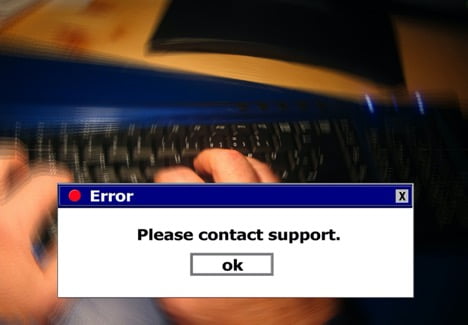
Apa yang menjadi penyebab data error cyclic redundancy check? Komputer maupun laptop Windows kerap kali mengeluarkan pesan peringatan cyclic redundancy check dalam 3 kondisi:
- Saat komputer digunakan, pesan akan muncul secara tiba-tiba.
- Menginstal aplikasi maupun add-on baru di browser.
- Menyambungkan perangkat eksternal seperti harddisk maupun flashdisk di USB.
Penyebab dari munculnya data eror tersebut sendiri bisa dikarenakan 3 hal di bawah ini.
- Terdapat Virus
Adanya virus pada komputer dapat memunculkan pesan cyclic redundancy check. Virus pada komputer memiliki peluang dalam merusak data. Terutama data dalam format RAR.
Sehingga ketika data tersebut hendak diakses akan muncul peringatan pesan error cyclic redundancy check.
- Kerusakan Perangkat Keras
Kerusakan hardware, terutama harddisk menjadi penyebab lain permasalahan ini. Hardware rusak menyebabkan kegagalan saat sistem hendak mengakses data. Akibatnya muncul pesan data error.
Bad sector karena kerusakan hardware sering terjadi saat hendak menyalin, membuka, hingga menginstal aplikasi. Pesan cyclic redundancy check merupakan peringatan akan adanya bad sector tersebut.
- Permasalahan Pada Data
Bila pesan data error muncul saat hendak mengakses DVD, atau perangkat eksternal. Maka kemungkinan permasalahan pada kerusakan data.
Data bermasalah atau rusak di DVD, flashdisk dan harddisk akan menyebabkan terjadinya cyclic redundancy check.
Baca juga: Cara Memperbaiki Hardisk Bad Sector dengan Tepat dan Gampang
Cara Mengatasi Data Error Cyclic Redundancy Check

Setelah memahami apa saja penyebab permasalahan error “cyclic redundancy check”; berikutnya tentu bagaimana cara mengatasinya.
Berdasarkan dari penyebabnya, error “cyclic redundancy check” disebabkan karena kerusakan data. Baik itu karena masalah di hardware, virus, hingga lainnya. Untuk itu mengatasi permasalahan tersebut pun sesuai dengan apa yang menjadi penyebabnya.
- Periksa Keadaan Harddisk
Seperti disebutkan, salah satu penyebab error “cyclic redundancy check” merupakan kerusakan hardware. Harddisk rusak atau bad sector menjadikan data bermasalah. Hingga akan muncul pesan “Data error (cyclic redundancy check)”.
Untuk memeriksa keadaan harddisk bisa menggunakan beberapa metode dan aplikasi berbeda. Salah satunya dengan HDDTune. Langkah-langkahnya seperti di bawah ini:
- Instal software HDDTune terlebih dahulu.
- Jalankan aplikasi dan lakukan scanning untuk bad sector.
- Periksa pula tab S.M.A.R.T untuk mengetahui apakah ada permalsahan di harddisk.
- Bila hasil scanning memperlihatkan indikator warna hijau, berarti harddisk tidak mengalami kerusakan.
- Namun indikator warna merah menunjukan adanya kerusakan atau bad sector di harddisk.
Hasil analisa keadaan harddisk bisa menunjukkan apakah data error cyclic redundancy check disebabkan karena hardware atau lainnya.
- Perbaiki Drive Error dengan Check Disk
Sistem operasi Windows memiliki fitur bawaan untuk memperbaiki Drive Error. Fitur ini akan menjadi salah satu cara mengatasi permasalahan data error cyclic redundancy check.
Bila pesan data error sering muncul tiba-tiba saat komputer sedang digunakan. Maka sebaiknya melakukan Check Disk untuk memperbaiki Drive Error tersebut. Caranya berikut ini:
- Ketik “CMD” di kolom pencarian atau Search pada Windows.
- Setelah itu klik kanan, dan pilih opsi Run as Administrator.
- Pada halaman terbuka, ketikkan “chkdsk / f C:” kemudian Enter.
- C: digunakan bila hendak memperbaiki Drive C. Bila akan Check Disk di drive E atau F, maka ganti huruf menjadi E atau F.
- Tunggu hingga proses selesai.
Proses perbaikan Drive Error dengan Check Disk memakan waktu bermacam-macam. Kadang lama maupun sebentar; tergantung pada banyaknya eror di dalam disk.
- Lakukan Scanning Virus dan Malware
Beberapa jenis virus dan malware dapat menyebabkan kerusakan data. Hal ini sering terjadi bila tidak berhasil menyalin maupun mengakses data. Serta munculnya peringatan data error.
Untuk mengatasi data error cyclic redundancy check yang disebabkan karena hal ini, sebaiknya lakukan scanning virus dan malware. Berikut ini merupakan langkah-langkahnya.
- Install anti virus melalui safe mode.
- Setelah itu jalankan mode full scanning agar memastikan anti virus bekerja maksimal.
- Bersihkan komputer dari virus maupun malware yang ada.
Pilihan lain bila scanning virus dan malware tidak berhasil. Bisa dengan menginstal ulang sistem operasi Windows.
- Jalankan Program Recovery
Pesan data error cyclic redundancy check sering kali pula muncul karena adanya data rusak. Bila kerusakan data terjadi, maka cara mengatasinya dengan program recovery.
Program recovery akan membantu memperbaiki bahkan mengembalikan keadaan data yang rusak. Beberapa software recovery yang bisa digunakan diantaranya:
- Stellar Photo untuk mengembalikan data foto.
- Videobrake untuk program recovery pada video.
- Recuva untuk program recovery pada data file keseluruhan.
Software untuk Recovery tersebut dapat bekerja dengan cukup efektif. Tentu saja pastikan bahwa error cyclic redundancy check memang disebabkan karena adanya kerusakan pada data.
Program recovery bisa dijalankan untuk memperbaiki data tersimpan di komputer maupun eksternal. Selain daftar di atas, masih ada beberapa software recovery lain yang sangat bisa digunakan untuk memperbaiki data rusak.
- Burning Ulang atau Pindahkan Ulang Data yang Rusak
Bila data error cyclic redundancy check terjadi pada perangkat eksternal maupun CD; maka memindahkan ulang data atau burning ulang menjadi cara yang direkomendasikan.
Error redundancy check yang muncul karena DVD disebabkan karena dua hal:
- Kerusakan fisik DVD; entah itu tergores atau sudah terlalu lama tidak digunakan.
- DVD error karena proses burning tidak sempurna atau gagal.
Jika hal tersebut terjadi, maka satu-satunya cara mengatasi error redundancy check merupakan dengan burning ulang. Bila hal tersebut terjadi pada data di harddisk eksternal atau flashdisk, maka bisa memindahkan ulang file data.
Mengetahui penyebab data error (cyclic redundancy check) menjadi langkah utama dalam mencari tahu cara mengatasi. Setelah menemukan penyebabnya; entah itu karena virus, kerusakan data, maupun permasalah di harddisk. Maka mengatasi cyclic redundancy check akan menjadi jauh lebih mudah. Cara di atas semoga akan berguna bila menghadapi permasalahan data error cyclic redundancy check.
Baca juga: Cara Mengatasi USB Device Not Recognized dengan Tepat dan Gampang

